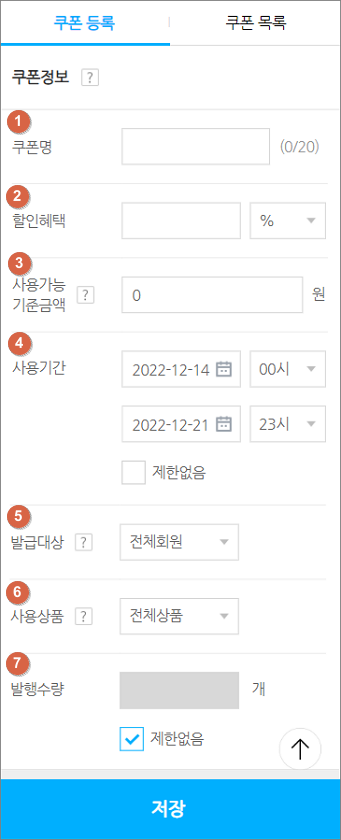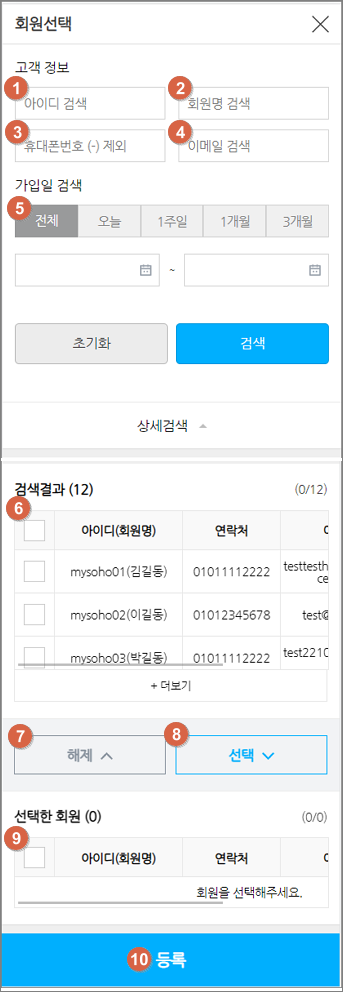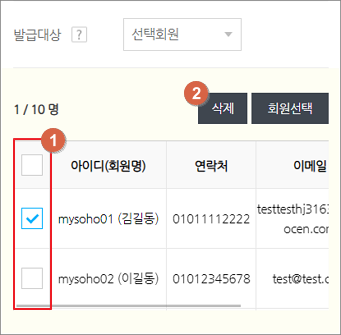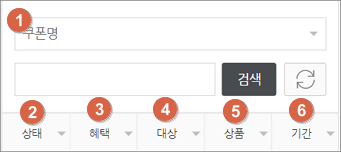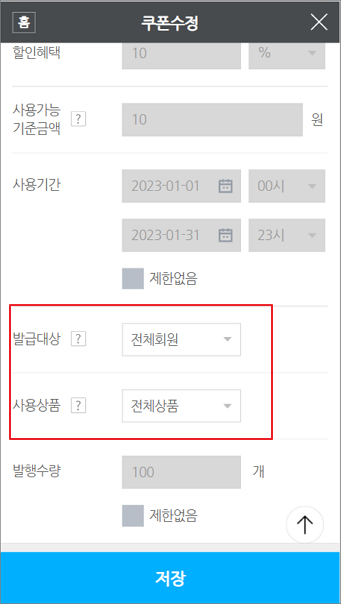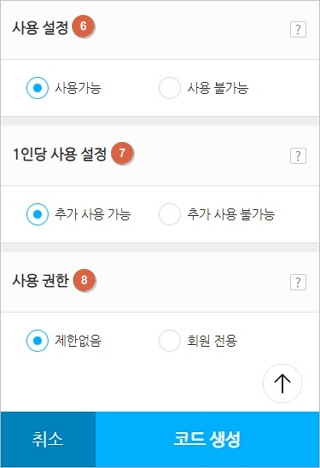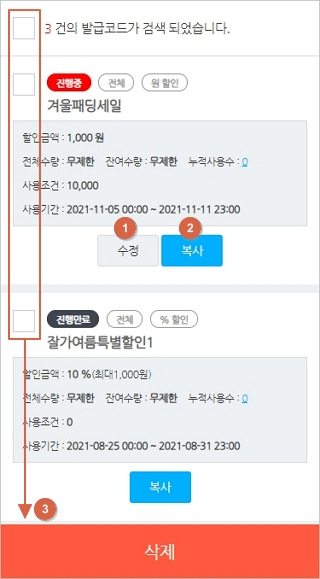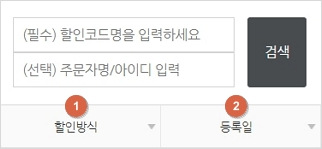쿠폰관리
쿠폰 등록
쇼핑몰 회원이 다운로드하여 사용할 수 있는 쿠폰을 등록할 수 있습니다.
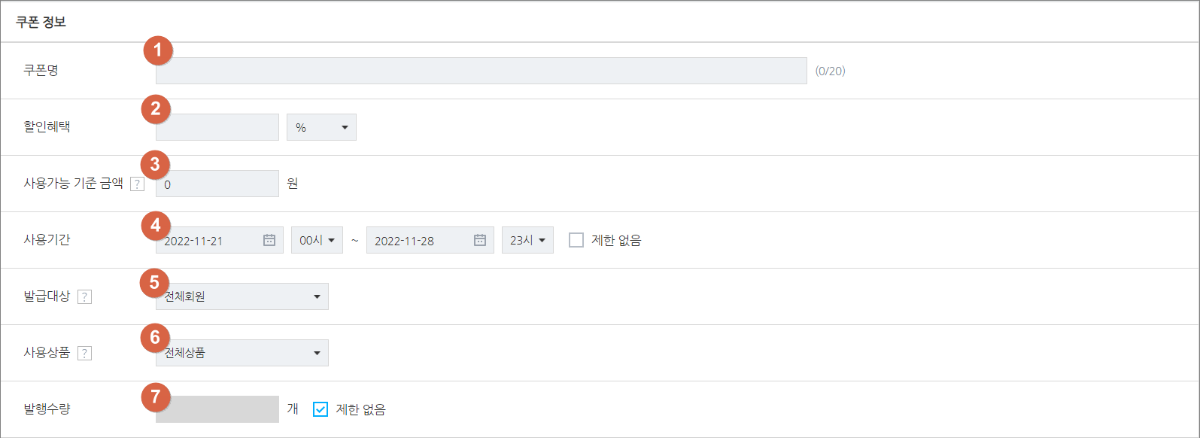
(1) 쿠폰명
- 고객이 다운로드 받을 쿠폰명을 입력할 수 있습니다.
- 최대 20자까지 입력 가능합니다.
(2) 할인 혜택
- 쿠폰의 할인 혜택을 할인율(%) 또는 할인 금액(원)으로 설정할 수 있습니다.
(3) 사용 가능 기준 금액
- 쿠폰을 사용하기 위해 고객이 상품 구매 시 충족해야 하는 최소한의 상품 금액을 설정할 수 있습니다.
- 이 금액은 배송비, 추가옵션, 사용 적립금, 쿠폰 할인 금액을 제외한 상품 할인만을 포함한 상품 금액만을 의미합니다.
- 예시:
사용 가능 기준 금액 (10,000원)일 때,
상품A (3,000원), 옵션 (2,000원) / 추가옵션 (5,000원) / 배송비 (3,500원)인 경우
상품A (옵션 포함) 1개 + 추가옵션 1개 구매 시, 쿠폰 사용 불가
상품A (옵션 포함) 2개 구매 시, 쿠폰 사용 가능
(4) 사용기간
- 고객이 쿠폰을 다운 받은 후, 결제 시 쿠폰을 사용할 수 있는 기간을 설정할 수 있습니다.
※ 쿠폰 다운 기간이 아닌, 쿠폰 사용 기한을 의미합니다. 판매자가 쿠폰을 만듦과 동시에 고객은 쿠폰을 다운 받을 수 있습니다.
(5) 발급 대상
- 쿠폰을 다운 받을 수 있는 회원 대상을 설정할 수 있습니다. 쿠폰은 쇼핑몰 회원에 한하여 사용이 가능합니다. (비회원 사용 불가)
(5-1) 전체 회원
- 휴면 회원을 제외한 모든 회원이 쿠폰을 다운 받을 수 있습니다.
(5-2) 선택 회원
- 휴면 회원을 제외한 회원 중 특정 회원을 지정하여 지정한 회원들만 쿠폰을 다운 받을 수 있습니다.

(5-2-1) 회원 선택 버튼
- 클릭 시, 쿠폰을 다운 받을 수 있는 회원을 선택할 수 있는 팝업이 생성됩니다.
(5-2-2) 회원 선택 팝업
- 쇼핑몰 전체 회원 중, 특정 회원을 쿠폰 다운로드가 가능하도록 설정 할 수 있는 팝업입니다.
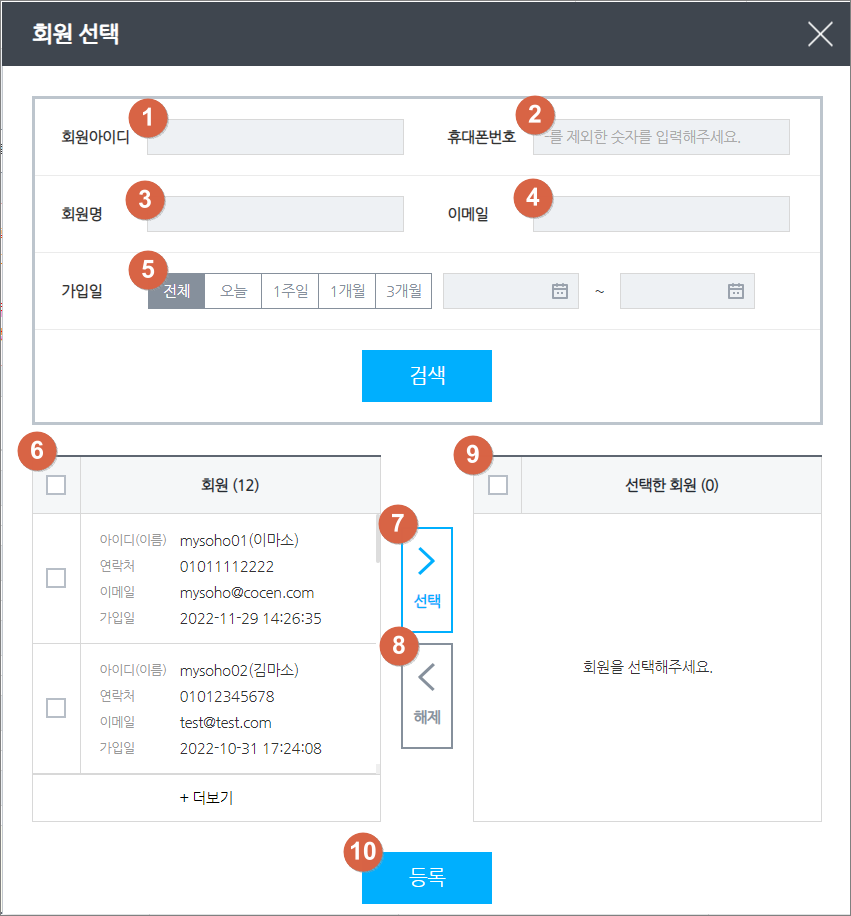
(5-2-2-1) 회원 아이디
- 아이디로 회원을 검색할 수 있습니다.
- 검색한 키워드가 포함된 모든 회원 아이디가 검색결과에 노출됩니다.
(5-2-2-2) 휴대폰번호
- 휴대폰번호로 회원을 검색할 수 있습니다. (-을 제외한 숫자만 입력해주세요.)
- 검색한 키워드가 포함된 모든 회원 휴대폰번호가 검색결과에 노출됩니다.
(5-2-2-3) 회원명
- 회원명으로 회원을 검색할 수 있습니다.
- 검색한 키워드가 포함된 모든 회원명이 검색결과에 노출됩니다.
(5-2-2-4) 이메일
- 이메일로 회원을 검색할 수 있습니다.
- 검색한 키워드가 포함된 모든 이메일이 검색결과에 노출됩니다.
(5-2-2-5) 가입일
- 가입일로 회원을 검색할 수 있습니다.
- 검색 조건에 설정한 가입일에 가입한 모든 회원이 검색결과에 노출됩니다.
(5-2-2-6) 검색 결과 테이블
- 검색 조건에 맞는 검색 결과가 노출되는 테이블입니다.
- 10개 항목을 기준으로 [더보기] 버튼이 노출됩니다.
(5-2-2-7) 선택 버튼
- 검색 결과 테이블에서 선택하고 싶은 회원을 체크 후, [선택] 버튼을 클릭하면 선택한 회원 테이블에 체크한 회원이 추가됩니다.
- 선택한 회원으로 추가 후, [등록] 버튼을 클릭하여 선택 회원 리스트를 쿠폰 등록 페이지에 추가합니다. 팝업을 닫은 후, 쿠폰 등록 페이지에서 [저장] 버튼까지 클릭하여야 선택한 회원 리스트가 최종 반영됩니다.
(5-2-2-8) 해제 버튼
- 선택한 회원 테이블에서 선택을 해제하고 싶은 회원을 체크 후, [해제] 버튼을 클릭하면 선택한 회원 테이블에 체크한 회원이 제외됩니다.
- 해제 후 [등록] 버튼을 클릭하여 팝업을 닫은 후, 쿠폰 등록 페이지에서 [저장] 버튼까지 클릭하여야 해제된 회원 리스트가 최종 반영됩니다.
(5-2-2-9) 선택한 회원 테이블
- 왼쪽 검색 결과 테이블에서 선택한 회원 리스트가 노출되는 테이블입니다.
- 검색 결과와 관계 없이 선택한 회원 리스트 내역은 고정되어 노출됩니다.
- 회원 선택 팝업에서 최초 등록 후, 회원 선택 팝업 다시 연 경우 선택한 회원 테이블은 빈 값으로 노출됩니다. 새롭게 회원을 추가하고자 하는 경우, 회원 선택 팝업을 다시 열어 추가를 원하는 회원만 추가하여 등록하여야 합니다.
(5-2-2-10) 등록
- 회원 선택 후 등록 버튼을 클릭하면 팝업이 닫히며 선택 회원 리스트가 쿠폰 등록 페이지에 추가 됩니다.
(5-2-3) 삭제 버튼
- 대상자에서 삭제하고 싶은 회원을 체크 후, 삭제 버튼 클릭 시 쿠폰 다운 가능 대상에서 해당 회원을 제거할 수 있습니다.
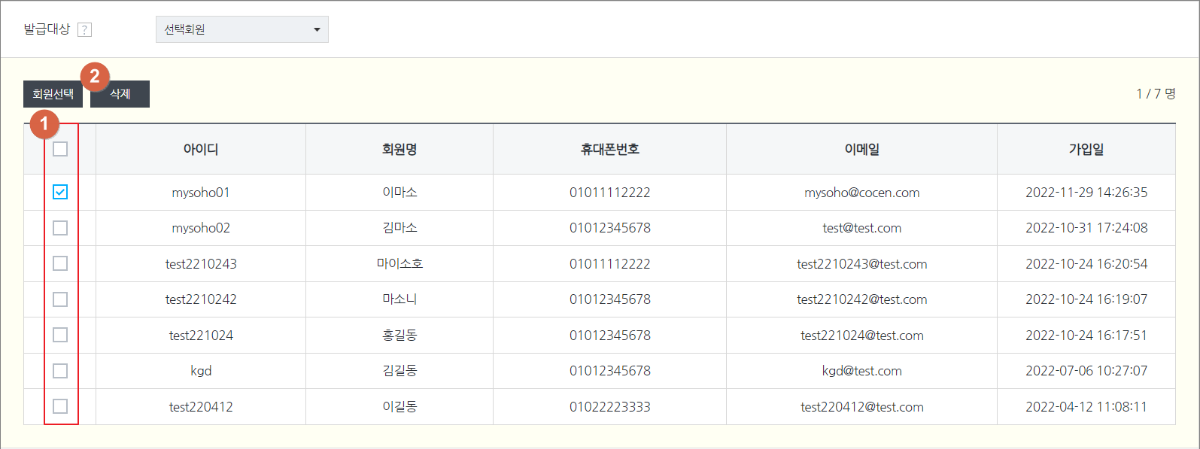
(6) 사용 상품
- 쿠폰이 사용 가능한 상품을 설정할 수 있습니다.
(6-1) 전체 상품
- 상점에 등록되어 있는 모든 상품을 대상으로 쿠폰을 사용할 수 있습니다.
(6-2) 지정 상품
- 특정 상품을 지정하여 지정한 상품들만 쿠폰을 사용할 수 있습니다.
※ 판매대기, 판매종료, 판매중지, 품절, 미전시, 미배송 상품도 포함하여 설정 가능합니다.

(6-2-1) 상품선택 버튼
- 클릭 시, 쿠폰을 사용할 수 있는 상품을 선택할 수 있는 팝업이 생성됩니다.
(6-2-2) 상품선택 팝업
- 쿠폰을 사용할 수 있는 상품을 선택할 수 있는 팝업입니다.

(6-2-2-1) 상품명
- 상품명으로 상품을 검색할 수 있습니다.
- 검색한 키워드가 포함된 모든 상품이 검색결과에 노출됩니다.
(6-2-2-2) 상품번호
- 상품번호로 상품을 검색할 수 있습니다.
(6-2-2-3) 판매상태
- 상품의 판매상태로 상품을 검색할 수 있습니다.
- 옵션: 전체(기본값), 판매대기, 판매중, 판매종료, 판매중지
(6-2-2-4) 전시상태
- 상품의 전시상태로 상품을 검색할 수 있습니다.
- 옵션: 전체(기본값), 전시, 미전시
(6-2-2-5) 쿠폰사용
- 쿠폰 사용 가능 여부로 상품을 검색할 수 있습니다.
- 상품 등록 및 상품 수정 페이지에서 설정한 쿠폰 사용 가능 여부를 의미합니다.
- 옵션: 전체(기본값), 사용, 불가
※ 쿠폰 사용 불가 상품에도 쿠폰을 등록할 수 있으나, 쇼핑몰 내 상품 페이지 진입 시 쿠폰 다운로드 버튼이 미노출 됩니다.
(6-2-2-6) 구분
- 셀럽오더 플러그인을 사용하는 경우에만 노출되는 검색 조건입니다.
- 셀럽 판매용 상품 또는 본사 상품을 구분하여 상품을 검색할 수 있습니다.
- 옵션: 전체(기본값), 본사, 셀럽판매
※ 셀럽용 상품 관리 페이지에 저장된 상품은 쿠폰을 지정할 수 없습니다.
※ 쇼핑몰 회원이 쇼핑몰 > 마이페이지 > 나의 쿠폰 > 상품보기 팝업으로 진입 시, 셀럽 판매용 상품은 미노출 됩니다.
단, 공유 받은 주문서에서 쿠폰 다운 및 사용이 가능합니다.
(6-2-2-7) 검색 결과 테이블
- 검색 조건에 맞는 검색 결과가 노출되는 테이블입니다.
- 10개 항목을 기준으로 [더보기] 버튼이 노출됩니다.
(6-2-2-8) 선택
- 검색 결과 테이블에서 선택하고 싶은 상품을 체크 후, [선택] 버튼을 클릭하면 선택한 상품 테이블에 체크한 상품이 추가됩니다.
- 선택 상품을 추가한 후, [등록] 버튼을 클릭하여 선택 상품 리스트를 쿠폰 등록 페이지에 추가합니다. 팝업을 닫은 후, 쿠폰 등록 페이지에서 [저장] 버튼까지 클릭하여야 선택한 상품이 최종 반영됩니다.
(6-2-2-9) 해제 버튼
- 선택한 상품 테이블에서 선택을 해제하고 싶은 상품을 체크 후, [해제] 버튼을 클릭하면 선택한 상품 테이블에 체크한 상품이 제외됩니다.
- 해제 후 [등록] 버튼을 클릭하여 팝업을 닫은 후, 쿠폰 등록 페이지에서 [저장] 버튼까지 클릭하여야 해제된 상품 리스트가 최종 반영됩니다.
(6-2-2-10) 선택한 상품 테이블
- 왼쪽 검색 결과 테이블에서 상품 리스트가 노출되는 테이블입니다.
- 검색 결과와 관계 없이 선택한 상품 리스트 내역은 고정되어 노출됩니다.
- [더보기] 버튼이 노출되지 않으며, 무한 스크롤로 항목이 노출됩니다.
- 상품선택 팝업에서 최초 등록 후, 상품선택 팝업 다시 연 경우에는 선택한 상품 테이블은 빈값으로 노출됩니다. 새롭게 상품을 추가하고자 하는 경우, 상품 선택 팝업을 다시 열어 추가를 원하는 상품만 추가하여 등록하여야 합니다.
(6-2-2-11) 등록
- 상품 선택 후 등록 버튼을 클릭하면 팝업이 닫힙니다.
(6-2-3) 삭제 버튼
- 쿠폰 다운 가능한 대상에서 삭제하고 싶은 상품을 체크 후, 삭제 버튼 클릭 시 쿠폰 다운 가능 대상에서 해당 상품을 제거할 수 있습니다.
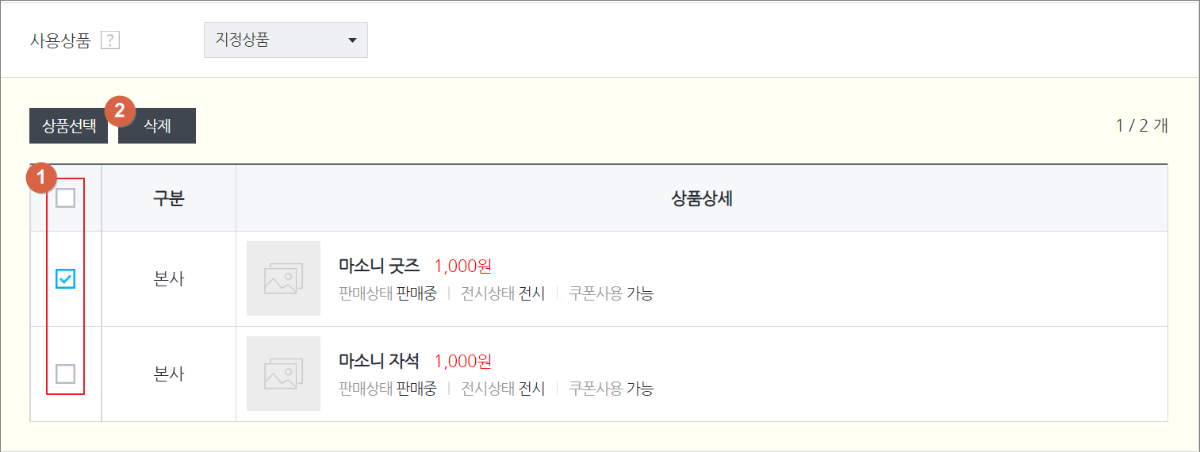
(7) 발행수량
- 쿠폰의 발행 수량을 설정할 수 있습니다. 입력한 숫자와 동일한 명수의 고객들이 쿠폰을 다운받을 수 있습니다.
- 제한 없음 체크 시, 무제한의 수량이 제공됩니다.
- 단, 1명당 1개의 쿠폰만 다운이 가능합니다.
- 예시:
쿠폰 10개 입력 시, 총 10명의 고객만 쿠폰 다운로드 가능 제한 없음 체크 시, 모든 고객 쿠폰 다운로드 가능
(8) 쿠폰 적용 방식
- 쿠폰 할인 금액이 상품 금액보다 큰 경우, 고객은 상품을 0원에 구매하게 됩니다. (배송비 별도)
- 같은 상품을 여러 개 구매한 경우, 총 상품 합계 금액 기준으로 쿠폰 할인이 적용됩니다.
- 예시:
상품A (1,000원) X 5개 구매 후 50% 할인 쿠폰 적용 시, (1000원 X 5개) X 50% = 2500원 할인 적용
- 옵션 있는 상품을 각기 다른 옵션별로 구매한 경우, 고객은 옵션 1개에만 쿠폰을 적용할 수 있습니다.
-예시:
상품: 그릭 요거트(3,000원) / 옵션 :플레인 요거트+딸기 요거트 구매 시에
플레인 요거트 옵션 1개를 선택하여 500원 할인 쿠폰 적용하면,
플레인 요거트(3,000-500=2500) + 딸기 요거트(3,000원) = 총 금액 5,500원
(9) 기타 사항
- 1개의 상품에 대해서 최대 등록 가능한 쿠폰은 30개입니다.
- 예시:
상품A에 사용할 수 있는 쿠폰은 쿠폰1, 쿠폰2, … , 쿠폰 30 (총 30개)
- 추가옵션에는 쿠폰 사용이 불가합니다.
- 쿠폰과 프로모션 할인 코드는 동시에 사용할 수 없습니다.
- 비회원은 쿠폰 사용이 불가합니다.
쿠폰 목록
발급한 쿠폰을 확인할 수 있습니다.
1. 쿠폰 검색
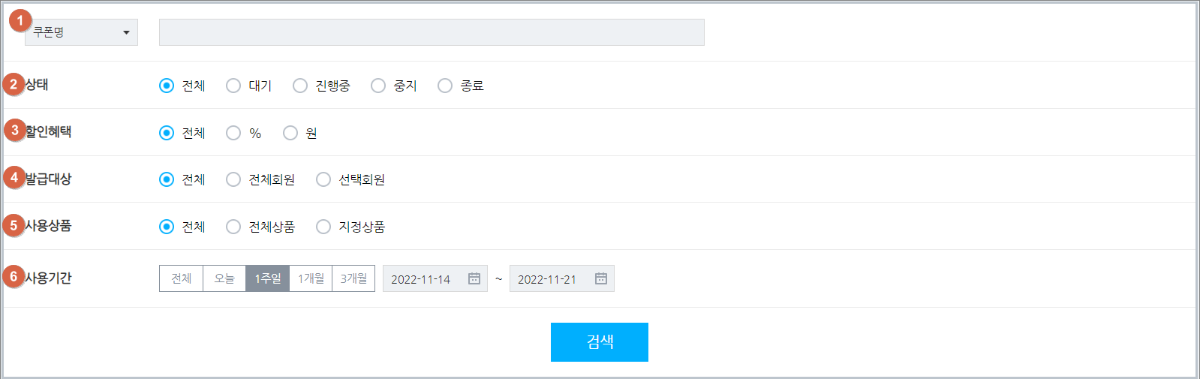
(1) 쿠폰명/상품번호
- 쿠폰명: 발급한 쿠폰명을 입력하여 쿠폰을 검색할 수 있습니다.
- 상품번호: 상품번호를 입력하여 검색한 상품에 적용되어 있는 쿠폰을 검색할 수 있습니다.
※ 상품번호로 검색 시, 사용상품(5번)은 ‘지정상품’으로만 선택할 수 있습니다. (전체 또는 전체상품으로 검색 불가)
(2) 상태
- 쿠폰 상태를 이용하여 쿠폰을 검색할 수 있습니다.
※ 쿠폰 등록 시 설정한 사용기간에 따라 쿠폰의 상태가 대기/진행중/종료로 노출됩니다.
(3) 할인혜택
- 쿠폰 할인혜택 방식을 이용하여 쿠폰을 검색할 수 있습니다.
(4) 발급대상
- 쿠폰 발급 대상을 이용하여 쿠폰을 검색할 수 있습니다.
(5) 사용상품
- 사용상품을 이용하여 쿠폰을 검색할 수 있습니다.
※ 상품번호로 검색 시, 사용상품(5번)은 ‘지정상품’으로만 선택할 수 있습니다. (전체 또는 전체상품으로 검색 불가)
(6) 사용기간
- 사용기간을 이용하여 쿠폰을 검색할 수 있습니다.
- 검색한 사용기간의 시작일과 종료일이 모두 포함된 쿠폰이 검색 결과에 노출됩니다.
- 예:
사용기간 2022-01-02~2022-01-09 검색 시, 2022-01-01~2022-01-10인 쿠폰 검색 결과에 노출됨
2. 쿠폰 목록

(1) 중지
- 쿠폰 다운 및 사용을 중지할 수 있는 기능입니다.
- 쿠폰 사용이 진행중 상태이며 사용 기간이 유효한 경우, [중지] 버튼을 사용하여 중지 처리 할 수 있습니다.
- 중지 처리를 한 쿠폰은 [중지] 버튼 대신 [해제] 버튼이 노출되며 해제 처리 시, 쿠폰 다운로 및 사용이 재개됩니다.
- 사용 기간이 유효하지 않은 경우, [중지] 및 [해제] 버튼이 미노출됩니다.
(2) 상태
- 쿠폰의 중지 및 사용 상태가 노출됩니다.
(3) 쿠폰명
- 쿠폰명 클릭 시, 쿠폰 수정 페이지로 이동됩니다.
(4) 할인혜택 (사용기준금액)
- 쿠폰의 할인혜택이 노출됩니다.
- 사용 기준 금액이 괄호에 노출됩니다.
(5) 발급대상
- 쿠폰의 발급대상이 노출됩니다.
(6) 사용상품
- 쿠폰의 사용상품이 노출됩니다.
(7) 수량 (사용수량/발급수량)
- 쿠폰의 수량이 노출됩니다.
- 사용수량: 고객이 결제 시 사용한 쿠폰의 수량 (결제 완료 기준으로, 회원이 다운로드 완료한 수량과 다른 개념)
- 발급수량: 판매자가 쿠폰 등록 시 설정한 전체 수량
(8) 사용기간
- 쿠폰의 사용기간이 노출됩니다. (다운로드 가능한 기간과 다른 개념)
(9) 등록일(수정일)
- 판매자가 쿠폰을 등록 및 수정한 날짜가 노출됩니다.
(10) 삭제
- 쿠폰 삭제 버튼이 노출됩니다.
- 쿠폰 삭제는 1) 사용 기간이 종료된 경우 2) 쿠폰 상태가 중지인 경우에만 가능합니다.
- 쿠폰을 삭제한 시점부터 쿠폰은 판매자센터와 쇼핑몰 회원의 마이페이지, 쿠폰 다운 리스트에서 모두 미노출됩니다.
※ 삭제와 관련하여 발생하는 모든 책임은 판매자(마이소호 상점)에게 귀속되며 당사는 그에 대한 책임을 부담하지 않습니다.
3. 쿠폰 수정
- 등록한 쿠폰 정보 중 발급대상, 사용상품 대상을 수정할 수 있습니다. (이외 항목 수정 불가)
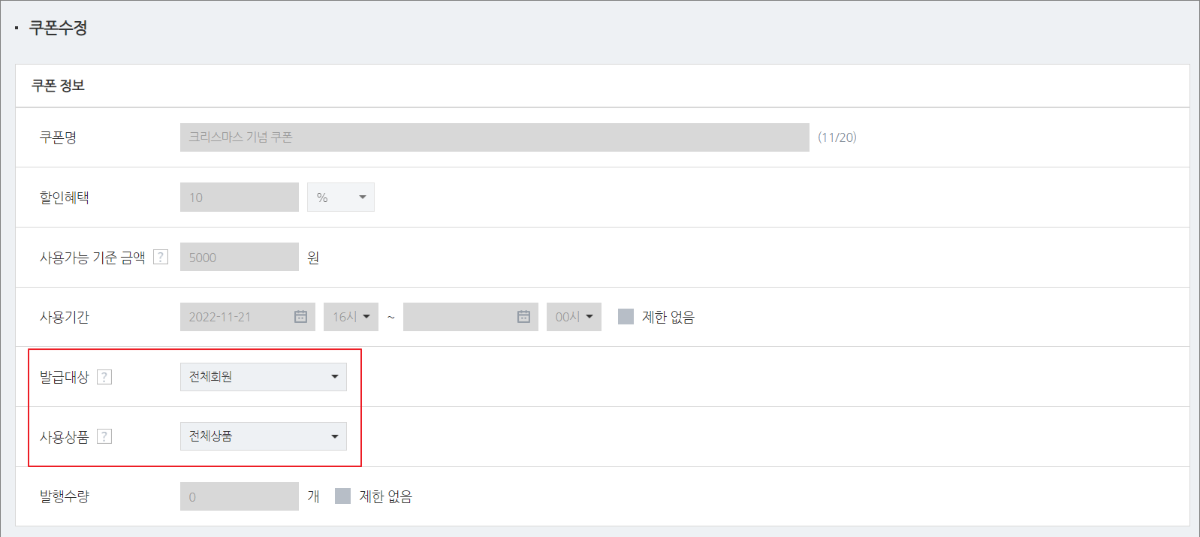
프로모션 관리
코드 생성
▷위치 : 고객 혜택 관리 > 프로모션관리 > 코드 생성
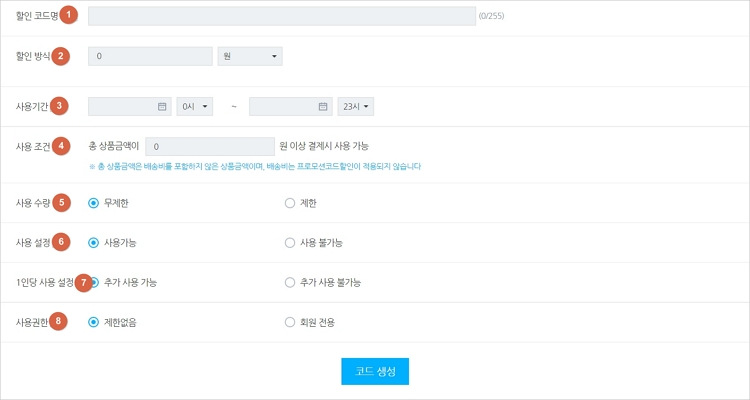
(1) 할인 코드명
- 쇼핑몰에서 사용될 프로모션 코드 명을 설정할 수 있으며, 이 코드 명을 구매자가 주문서에서 동일하게 입력 시 설정한 금액 혹은 %만큼 할인이 적용됩니다.
(2) 할인 방식
- 할인 방식을 원 혹은 퍼센트(%)로 설정할 수 있습니다.
(3) 사용 기간
- 발급할 프로모션 코드의 사용 기간을 지정할 수 있습니다.
- 발급 이후 사용 기간이 만료될 경우 해당 코드의 정보를 수정하여 재사용 할 수 없습니다.
(만료 후 동일한 조건의 코드를 사용하시려면 복사 코드 관리 페이지에서 해당 코드를 복사해서 사용하시면 됩니다.)
(4) 사용 조건
- 발급할 프로모션 코드를 사용할 수 있는 최소 상품 금액을 설정할 수 있습니다.
※ 상품 금액에는 배송 비를 포함하지 않으며, 배송 비는 프로모션 코드 할인이 적용되지 않습니다.
(5) 사용 수량
- 발급할 프로모션 코드의 사용 횟수를 설정할 수 있습니다.
(6) 사용 설정
- 발급할 프로모션 코드의 사용 여부를 설정할 수 있습니다. 사용 불가능 선택 후 등록 시 사용 기간을 설정하여도 해당 코드는 사용할 수 없습니다.
- 이 기능을 통해 추후 사용할 코드를 미리 등록할 수 있으며, 사용을 원할 때에는 코드 관리 페이지에서 해당 코드를 복사해서 사용하시면 됩니다.
(7) 1인당 사용 설정
- 1인당 코드 사용 횟수를 설정할 수 있습니다.
- `추가 사용 불가능`을 선택했는데 사용 권한을 `제한없음`으로 설정 시: 비회원의 경우, 주문서에서 작성한 이름과 연락처를 통해 사용 여부를 체크하게 됩니다.
(8) 사용 권한
- 발급할 코드의 사용자를 설정할 수 있습니다.
- `제한 없음` 선택 시 모든 사람이 해당 코드를 사용, `회원 전용` 선택 시 회원만이 해당 코드를 사용할 수 있습니다.
코드 관리
1. 발급 코드 조회
▷위치 : 고객 혜택 관리 > 프로모션관리 > 코드 관리 > 발급코드관리 > 검색 영역
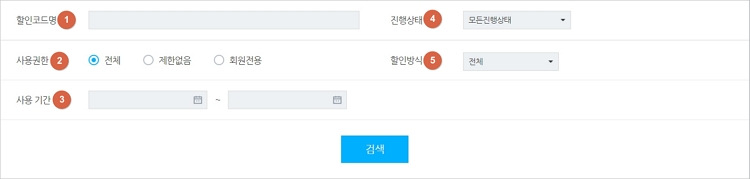
(1) 할인코드 명
- 찾고자 하는 코드 명을 입력하여 원하는 코드를 조회할 수 있습니다.
(2) 사용 권한
- 사용 권한을 선택하여 `제한없음`이나 `회원전용`으로 설정된 프로모션 코드를 조회할 수 있습니다.
(3) 사용 기간
- 원하는 기간을 설정하여 해당 시간대에 사용되는 프로모션 코드를 조회할 수 있습니다.
(4) 진행 상태
- `진행 전`이나 `진행 중` 등 진행 상태을 선택하여 프로모션 코드를 조회할 수 있습니다.
(5) 할인 방식
- 할인 방식을 선택하여 원하는 할인 방식의 프로모션 코드를 일괄적으로 조회할 수 있습니다.
2. 코드 상태 관리
▷위치 : 고객 혜택 관리 > 프로모션관리 > 코드 관리 > 발급코드관리 > 검색 클릭 > 검색 결과
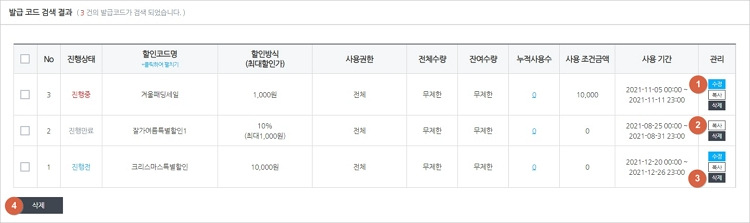
(1) 수정 버튼
- 해당 프로모션 코드의 정보를 수정할 수 있습니다.
- 사용 중인 프로모션 코드의 경우, 사용 설정에 대해서만 수정이 가능합니다.
(2) 복사 버튼
- 해당 프로모션 코드와 동일한 정보로 코드를 생성할 수 있습니다.
(복사 버튼 클릭 시 동일한 정보로 작성된 코드 생성 페이지로 이동하게 되며 `코드 생성` 버튼 클릭 시 복사가 완료됩니다.)
- 사용 중인 프로모션 코드의 경우, 동일한 코드 명으로는 복사가 불가능합니다.
(3) 삭제 버튼
- 해당 프로모션 코드를 삭제할 수 있습니다.
(4) 일괄 삭제 버튼
- 선택한 프로모션 코드를 일괄적으로 삭제할 수 있습니다.
3. 코드 사용 주문 내역 조회
▷위치 : 고객 혜택 관리 > 프로모션관리 > 코드 관리 > 코드사용주문내역 > 검색 영역

(1) 할인코드명
- 프로모션 코드명을 입력하여 해당 코드가 사용된 내역을 조회할 수 있습니다.
(2) 할인 방식
- 할인 방식(% 혹은 원)을 기준으로 코드가 사용된 내역을 조회할 수 있습니다.
(3) 주문자명
- 주문자의 이름을 통해 그 주문자가 코드를 사용한 내역을 조회할 수 있습니다.
(4) 사용기간
- 기간을 설정하여 원하는 기간 동안 코드가 사용된 내역을 조회할 수 있습니다.